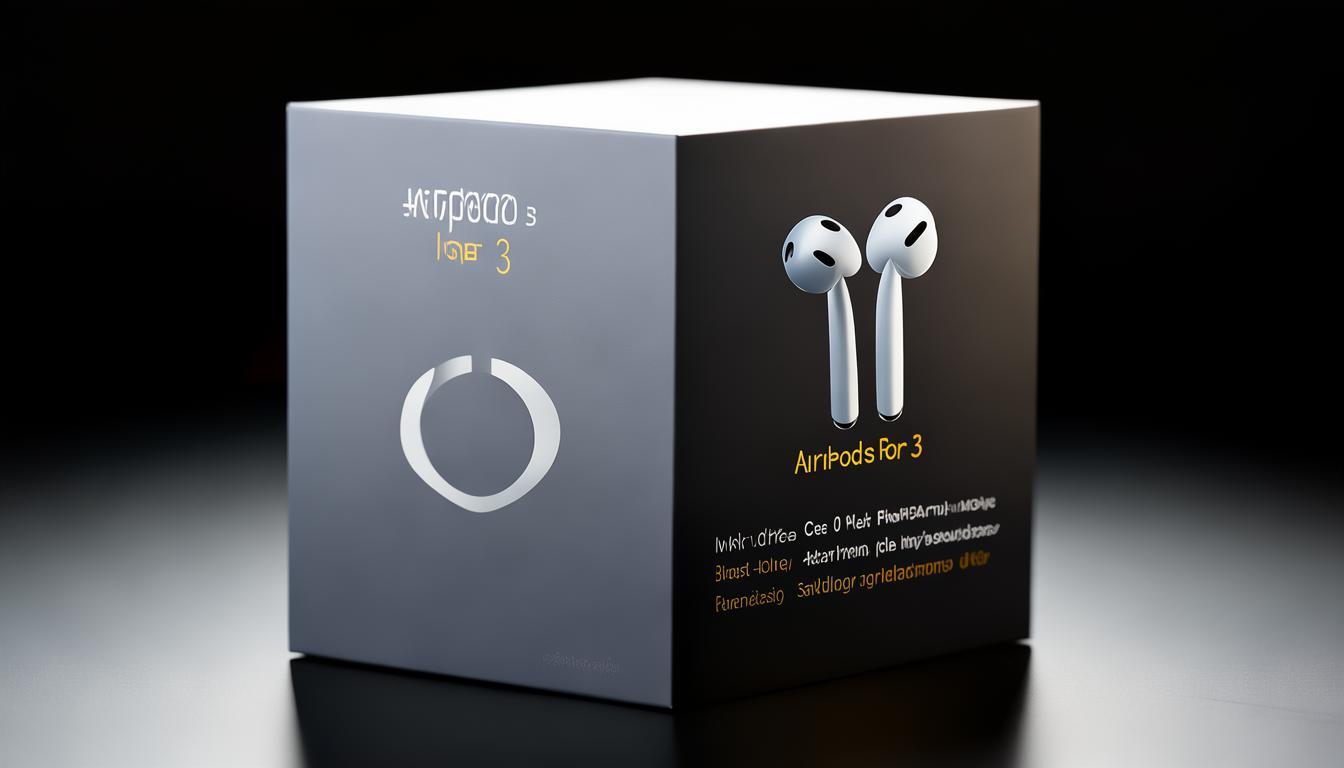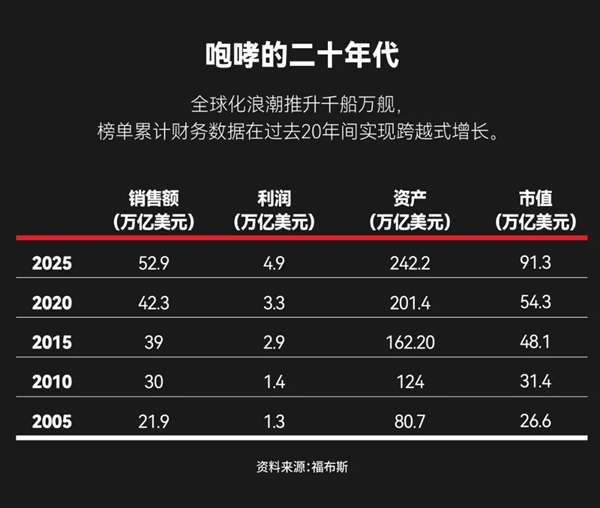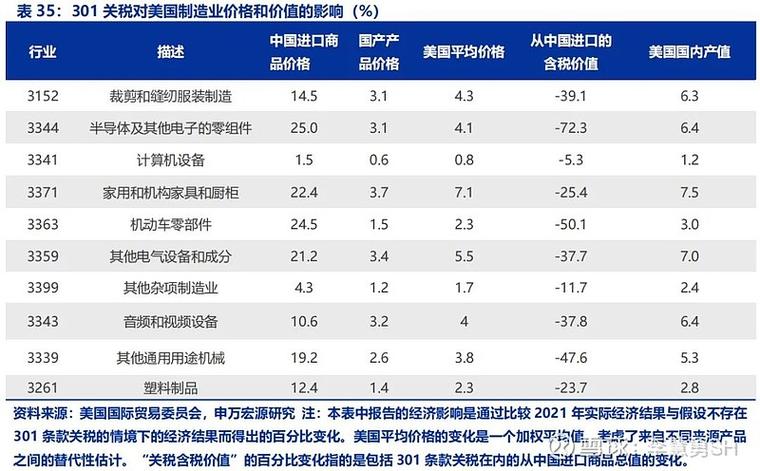为什么需要将安卓系统联系人导入苹果手机?
在如今这个科技飞速发展的时代,鲜有移动电话用户不会频繁更换自己所使用的手机品牌,尤其是在Android和iPhone两个平台间切换尤为常见。在从安卓系统改为苹果操作系统后,如何成功转移通讯录数据便成为了一个无法忽视的问题,这对于每一位个体所涉及到的工作、生活以及人际交往圈子都会产生直接且深远的影响。因此,找到一种切实可行的方法将安卓通讯录中的信息顺利转入苹果设备中便成为了一个倍受关注的话题。
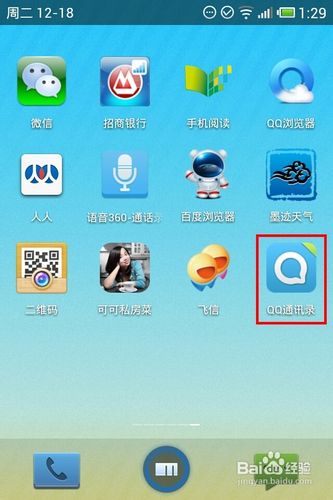
备份安卓手机联系人
在开始联系人转移前,首要任务是确保Android设备上的联系人数据得到充分保护。通过使用诸如Google账户同步、第三方应用程序备份以及SIM卡储存等高效备份方式,既能将重要联系信息妥善保存至云端或者本地设备中,又可保障数据在迁移过程中的安全性。
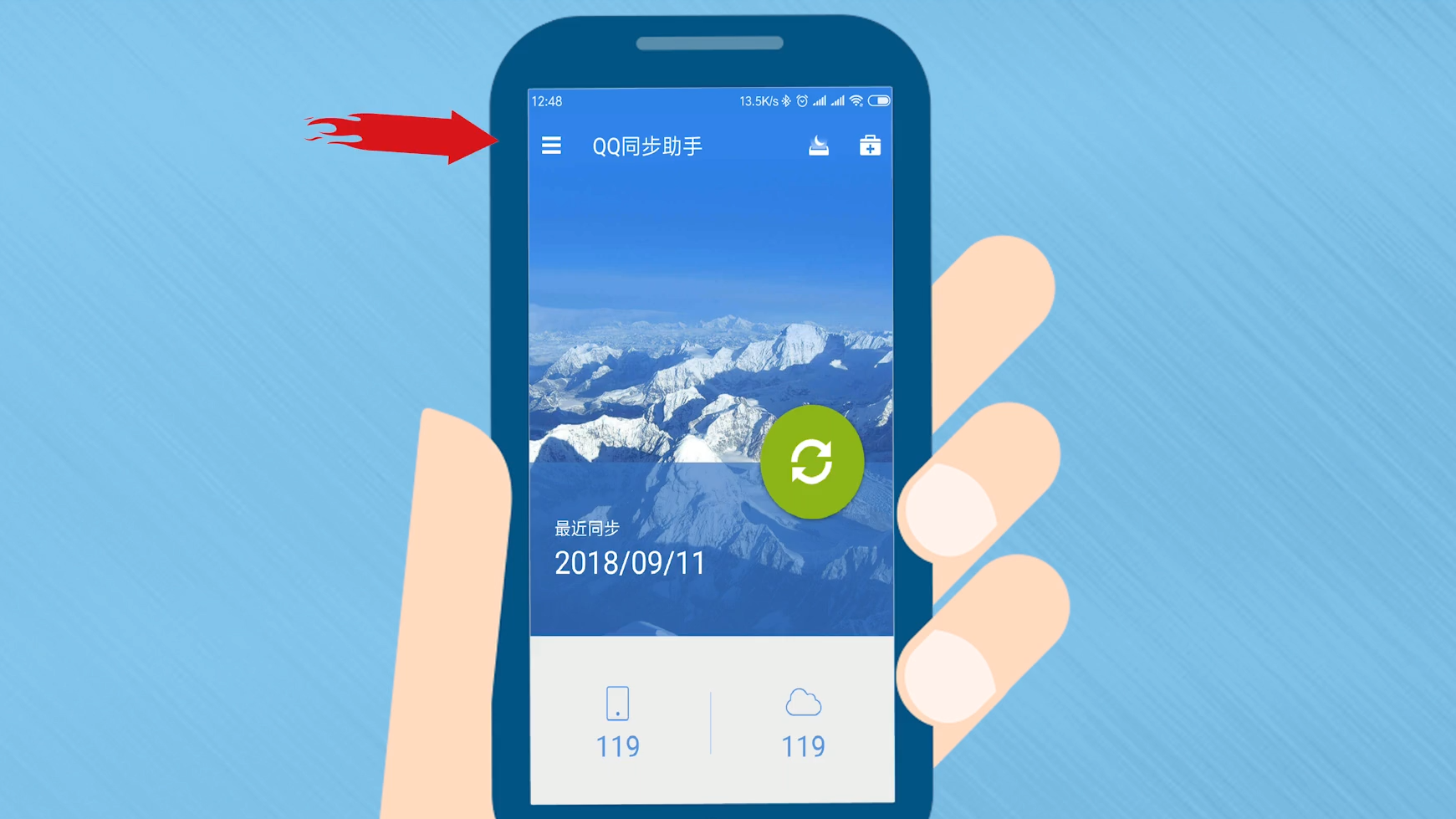
使用Google账号同步导入联系人
对于使用谷歌账户进行联系人同步的Android用户而言,将联系人资料迁移至苹果设备极为简便易行。购买新的苹果设备后,只需在其上登录相同的谷歌账号,依次点击"设定">"通讯录">"新增账户">选择"Google"并输入相应账号信息,即可顺利实现联系人信息的实时更新和进阶同步。
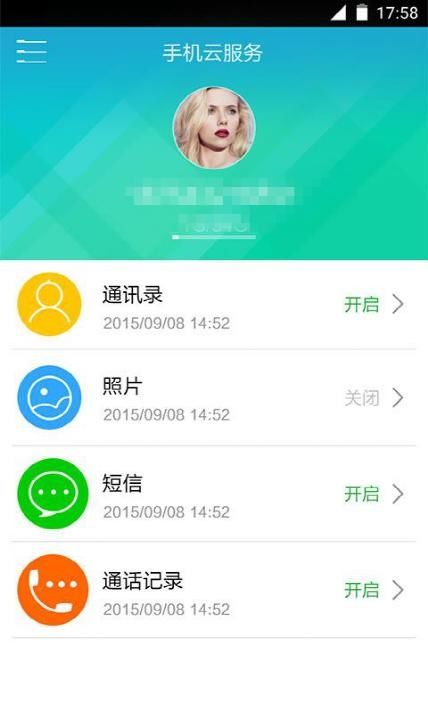
通过第三方应用实现跨平台迁移
除谷歌账户同步外,亦可用至第三方专业应用以实现跨平台联系人迁移。市场现有Wondershare MobileTrans和Syncios Data Transfer等高效工具,皆具备安卓到iOS设备间数据传送及通讯录、信息和图片等全面覆盖。按照指南检取并安装这些应用,只需简明步骤即可轻松完成大量联系人迁移。
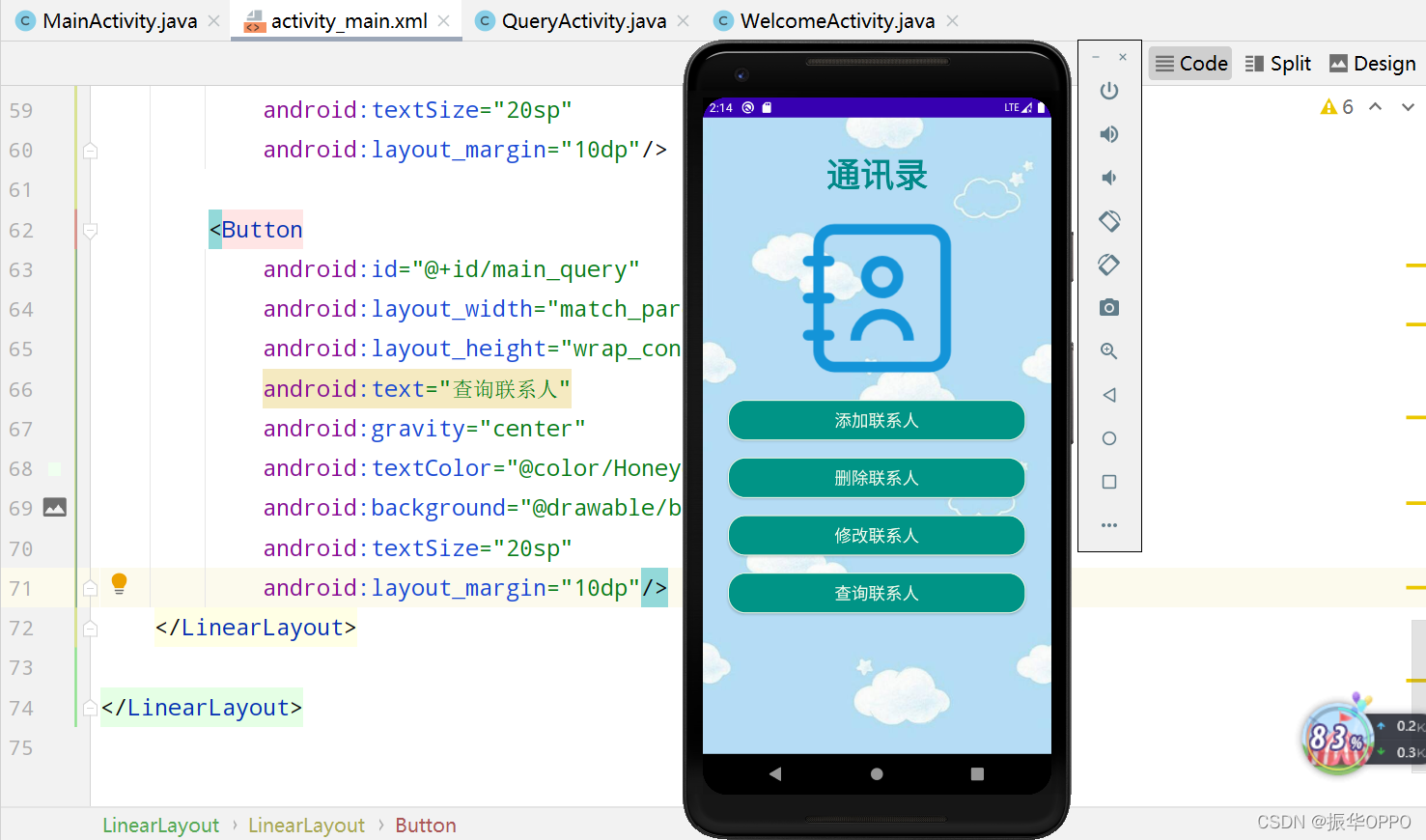
利用vCard文件导入苹果手机
另一种便捷的方式便是通过使用 vCard 文件实现安卓与苹果电话簿之间的转移。具体步骤如下:首先,在安卓端联系人应用中,依次点击“设定”及“导出/共享”选项,选择以”.vcf”为扩展名的联系人列表进行导出。接着,将所生成的文档保存到个人 iCloud 邮箱账户里。转至苹果设备后,登陆同一账户并再次进入配置界面,然后选择“从 vCard 文件导入”,如此即可成功完成所有联系人资料的整体搬迁工作。
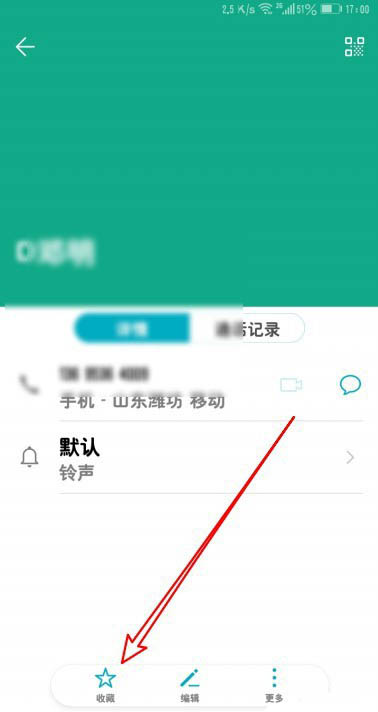
手动编辑并整理联系人信息
针对迁移过程中的特殊状况,例如联系人匹配不全或重复信息过多等问题,可通过手动编辑和整理通讯录信息加以解决。全方位审视每个联系人项目,适时调整与整合,以确保新设备上通讯录内容更为精准且完备。
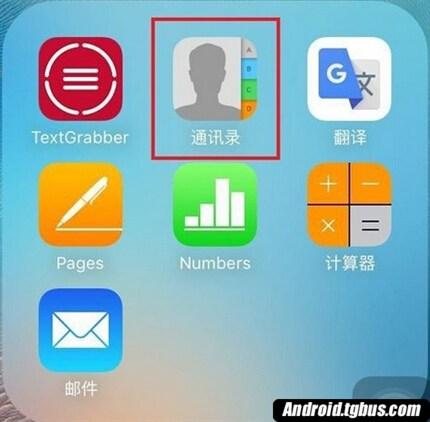
使用SIM卡进行数据传输
在此基础上,建议您重点重视SIM卡的通信录导入功能。首先在安卓手机中完成联系人大规模备份至SIM卡,之后移除SIM卡并安装至新购入的苹果设备。最后,新设备的设定界面开启后,找到通讯录栏目并选擇SIM卡导入联系人信息。虽然该方法容量有限且相对过时,然而对于少量重要联系人而言,仍旧具备高效与便利性。

注意事项及常见问题解决
将安卓系统联系人资料导入苹果手机时常面临信息不完整和格式不匹配的困境。为尽可能规避这些问题,执行操作前要确保所有设备都具有稳定的网络连接;检查导出数据是否按照规定的格式进行;细致操作以防止频繁操作引起数据混乱。同时,遇到困难无需过度忧虑,仍有大量备用解决策略,例如重置网络环境、更新应用程序至最新版本,或寻求专家协助以寻找更高效的解决方案。